Corrigir um dispositivo conectado ao sistema não está funcionando
Publicados: 2021-08-17
Ao conectar o dispositivo iOS ou iPadOS a um computador, muitos usuários encontraram um erro informando que um dispositivo conectado ao sistema não está funcionando. Isso acontece quando o sistema operacional Windows não consegue se conectar ao seu iPhone ou iPad. Se você também é um dos usuários afetados, ainda não há necessidade de tomar medidas extremas. Por meio deste guia, orientaremos você por diferentes métodos de solução de problemas para resolver o problema Um dispositivo conectado ao sistema não está funcionando no Windows 10.
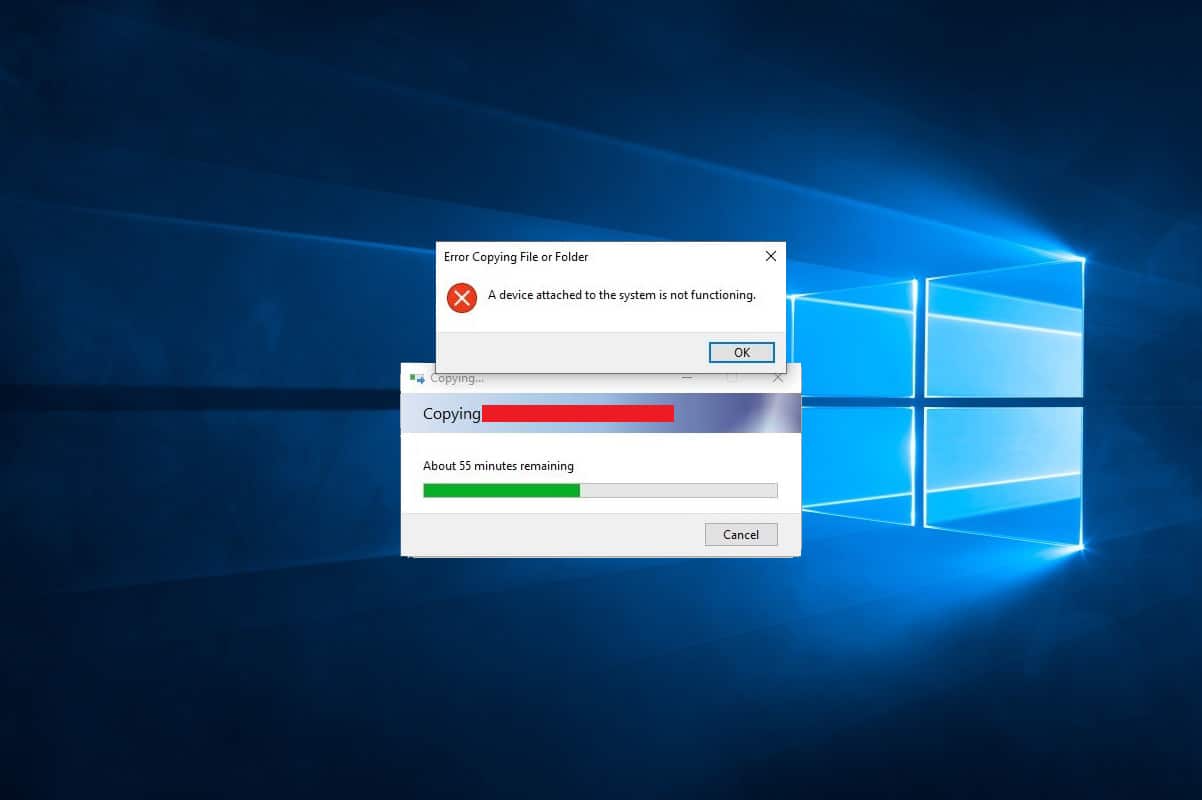
Conteúdo
- Corrigir Um dispositivo conectado ao sistema não está funcionando Windows 10
- Método 1: reconecte seu dispositivo iOS
- Método 2: Use um cabo USB para Lightning/Tipo-C diferente
- Método 3: Reinicie seu sistema Windows 10
- Método 4: Atualize/reinstale o driver do Apple iPhone
- Método 5: limpar espaço de armazenamento
- Método 6: Instalar/atualizar o iTunes
- Método 7: definir fotos para manter os originais
- Método 8: redefinir localização e privacidade
- Método 9: Atualizar iOS/iPadOS
Corrigir Um dispositivo conectado ao sistema não está funcionando Windows 10
Basicamente, este é um problema de compatibilidade que ocorre entre seu iPhone/iPad e seu PC com Windows. Na verdade, este é um erro somente do Windows; isso não ocorre no macOS. Parece que a maioria dos usuários de iPhone e iPad encontra esse erro depois de conectar seus dispositivos iOS a um PC com Windows para fazer upload de imagens e vídeos. Os motivos comuns são:
- Aplicativo iTunes obsoleto
- Drivers de dispositivo Windows incompatíveis
- SO desatualizado para iOS/iPad
- Problemas com o cabo de conexão ou a porta de conexão
- Sistema operacional Windows desatualizado
Explicamos vários métodos para corrigir potencialmente um erro de um dispositivo conectado ao sistema que não está funcionando nos sistemas Windows 10. Se o seu software iOS não for compatível com o iTunes, você ainda poderá usar os mesmos métodos.
Método 1: reconecte seu dispositivo iOS
Este erro pode ocorrer como resultado de um link impróprio entre seu iPhone e seu computador Windows. Possivelmente,
- o cabo não está conectado à porta USB corretamente,
- ou o cabo de ligação está danificado,
- ou a porta USB está com defeito.

Você pode tentar reconectar seu iPhone e confirmar se você pode corrigir um erro do dispositivo conectado ao sistema que não está funcionando.
Leia também: Corrigir o Windows 10 não reconhecendo o iPhone
Método 2: Use um cabo USB para Lightning/Tipo-C diferente
Os cabos Lightning da Apple são propensos à deterioração com o tempo. Se o cabo estiver danificado,
- você pode enfrentar problemas ao carregar seu iPhone,
- ou você pode ter recebido Acessório pode não ser uma mensagem suportada .
- ou Um dispositivo conectado ao sistema não está funcionando .

Portanto, use um cabo de conexão diferente para restabelecer a conexão entre seu iPhone/iPad e a área de trabalho/laptop do Windows.
Método 3: Reinicie seu sistema Windows 10
Uma reinicialização do seu computador irá ajudá-lo a resolver pequenas falhas com o dispositivo e pode corrigir um erro do Windows 10 de um dispositivo conectado ao sistema não está funcionando. Reinicie o computador e veja se o problema foi resolvido.
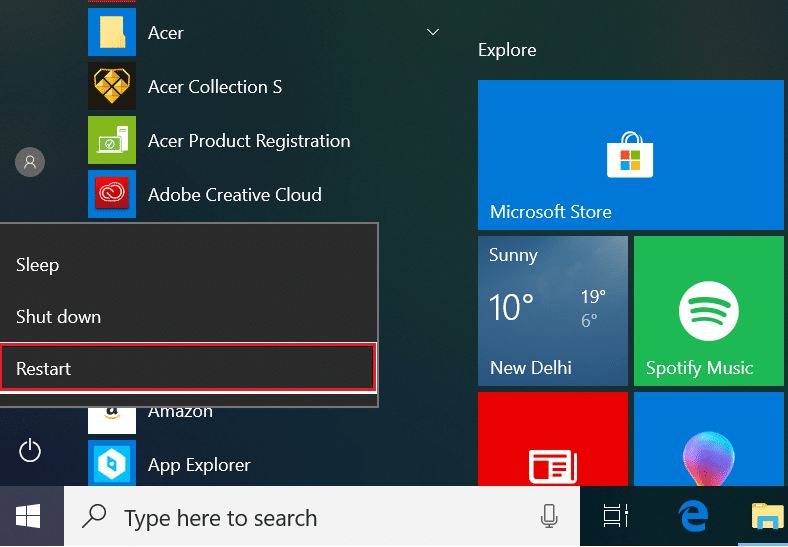
Se esses métodos básicos de solução de problemas não puderem corrigir Um dispositivo conectado ao sistema não está funcionando, tentaremos soluções mais complexas para se livrar do referido erro.
Leia também: Corrigir o iPhone não pode enviar mensagens SMS
Método 4: Atualize/reinstale o driver do Apple iPhone
Você deve atualizar os drivers de dispositivo do iPhone ou iPad no seu PC com Windows 10 manualmente, para verificar se isso resolve o problema de Um dispositivo conectado ao sistema não está funcionando no Windows 10.
Nota: Certifique-se de ter uma conexão de internet estável e com boa velocidade para atualizar os drivers sem interrupção.
Siga as etapas abaixo para atualizar os drivers do dispositivo Apple:
1. Clique na barra de pesquisa do Windows e procure por Gerenciador de dispositivos . Abra-o a partir dos resultados da pesquisa, conforme ilustrado abaixo.
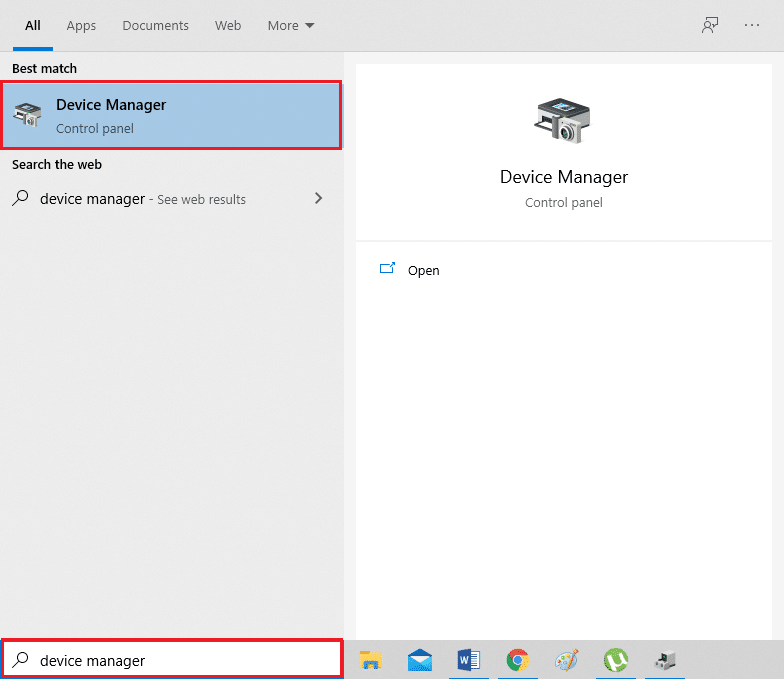
2. Clique com o botão direito do mouse em seu dispositivo Apple na lista de dispositivos portáteis .
3. Agora, clique em Atualizar Driver , conforme destacado.
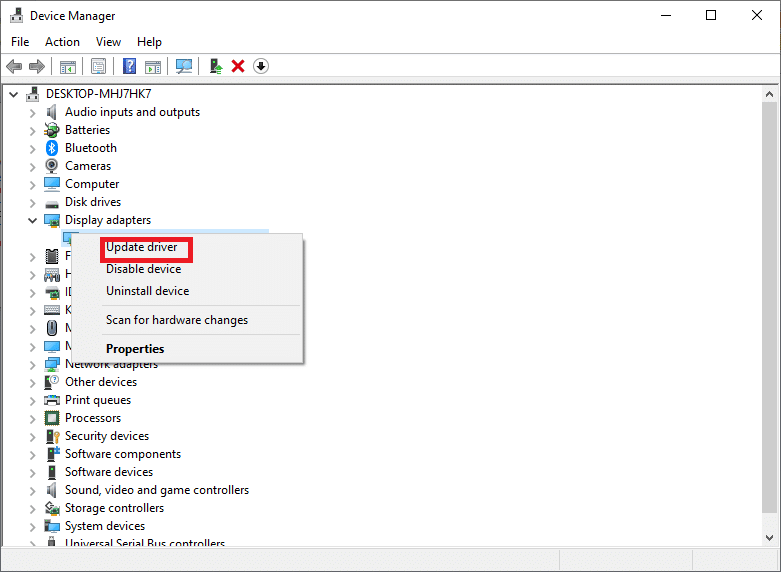
Os drivers do seu iPhone serão atualizados no seu computador Windows e os problemas de compatibilidade serão resolvidos. Caso contrário, você pode reinstalar o driver da Apple da seguinte maneira:
1. Inicie o Gerenciador de Dispositivos e vá para Apple Driver, como anteriormente.
2. Clique com o botão direito do mouse em Apple iPhone Driver e selecione Desinstalar dispositivo, conforme mostrado.

3. Reinicie seu sistema e, em seguida, reconecte seu dispositivo iOS.
4. Clique em Configurações no Menu Iniciar e, em seguida, clique em Atualizar e Segurança , conforme mostrado.
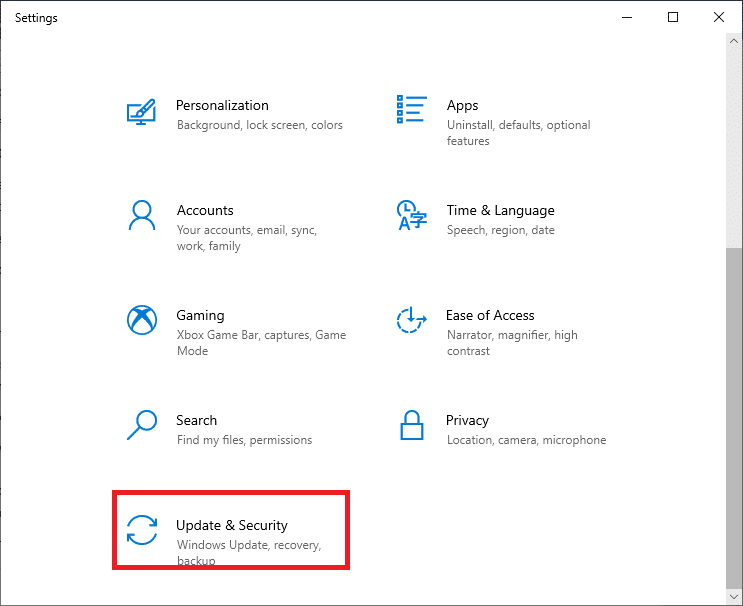
5. Você verá uma lista de todas as atualizações disponíveis na seção Atualizações disponíveis . Instale o driver do iPhone a partir daqui.
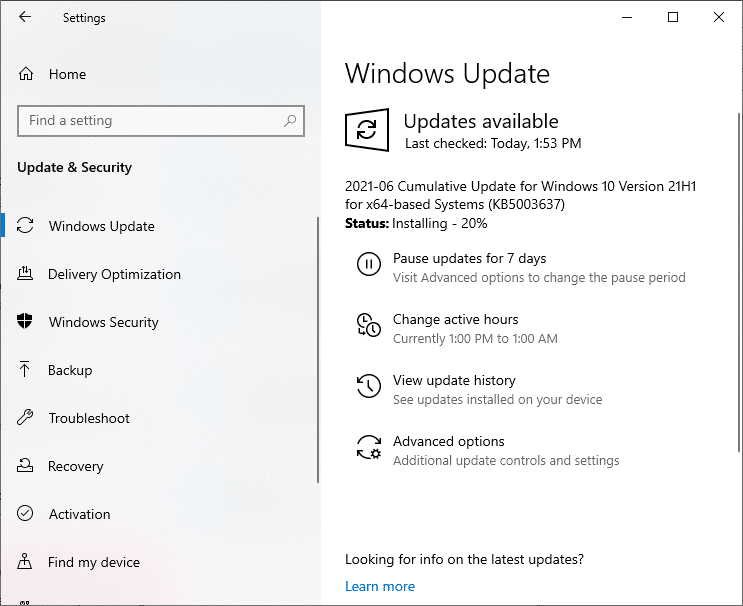
Método 5: limpar espaço de armazenamento
Como a mídia é convertida em imagens e vídeos HEIF ou HEVC antes de ser transferida para os PCs, a falta de espaço de armazenamento em seu dispositivo iOS pode desencadear um problema de dispositivo conectado ao sistema não está funcionando. Portanto, antes de prosseguir para as outras correções, sugerimos que você verifique o espaço de armazenamento disponível em seu iPhone/iPad.

1. Vá para o aplicativo Configurações no seu iPhone.
2. Toque em Geral.
3. Clique em Armazenamento do iPhone , conforme mostrado abaixo.
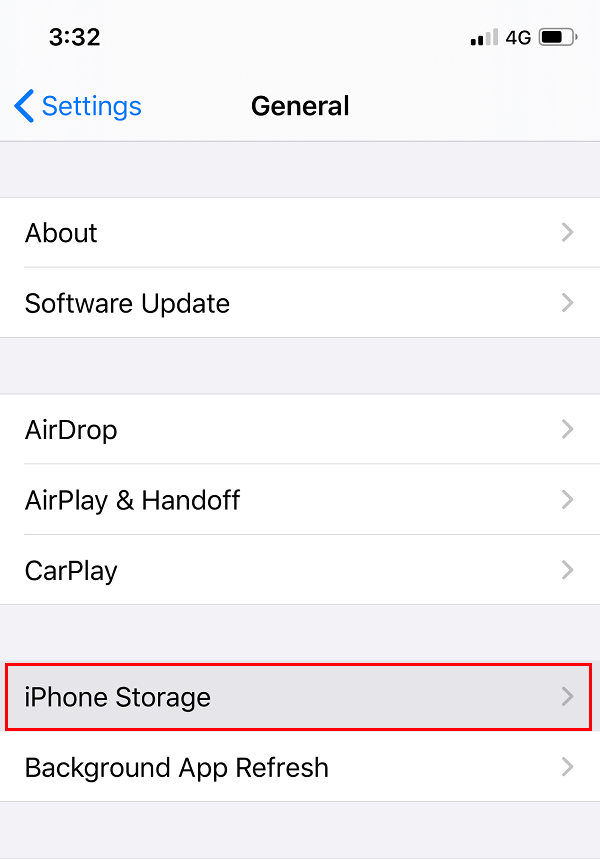
Você deve ter pelo menos 1 GB de espaço livre no seu iPhone ou iPad, o tempo todo. Se você perceber que a sala utilizável é menor que o espaço desejado, libere espaço no seu dispositivo.
Leia também: Como restaurar o backup do Whatsapp do Google Drive para o iPhone
Método 6: Instalar/atualizar o iTunes
Mesmo que você não esteja usando o iTunes para mesclar ou fazer backup de dados em seu iPhone ou iPad, é crucial habilitá-lo em seu dispositivo. Isso ajudará a evitar problemas ao compartilhar imagens e vídeos. Como uma versão obsoleta do iTunes pode causar um problema de funcionamento de um dispositivo conectado ao sistema, atualize o aplicativo iTunes seguindo estas etapas:
1. Pesquise o Apple Software Update na pesquisa do Windows , conforme ilustrado abaixo.
2. Inicie o Apple Software Update clicando em Executar como administrador , conforme destacado.
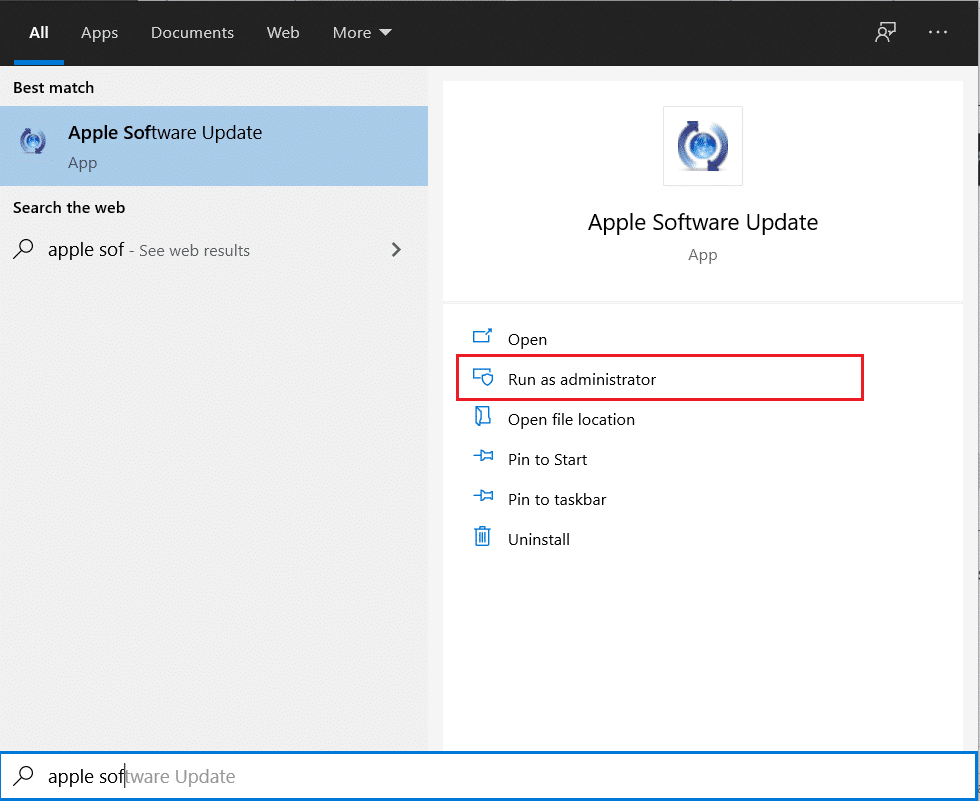
3. Agora, verifique se há atualizações e instale/atualize o iTunes.
Método 7: definir fotos para manter os originais
Para corrigir Um dispositivo conectado ao sistema não está funcionando o erro do iPhone, este método é uma tentativa obrigatória. Com o lançamento do iOS 11, iPhones e iPads agora utilizam o formato Apple HEIF (High-Efficiency Image File) para armazenar imagens em um tamanho de arquivo menor, por padrão. No entanto, quando esses arquivos são transferidos para um PC, eles são convertidos para o formato JPEG padrão. Você pode resolver esse problema evitando a transferência de arquivos completamente.
1. Vá para o menu Configurações do seu iPhone.

2. Role para baixo no menu e toque em Fotos.
3. Na seção Transferir para MAC ou PC , marque a opção Manter originais .
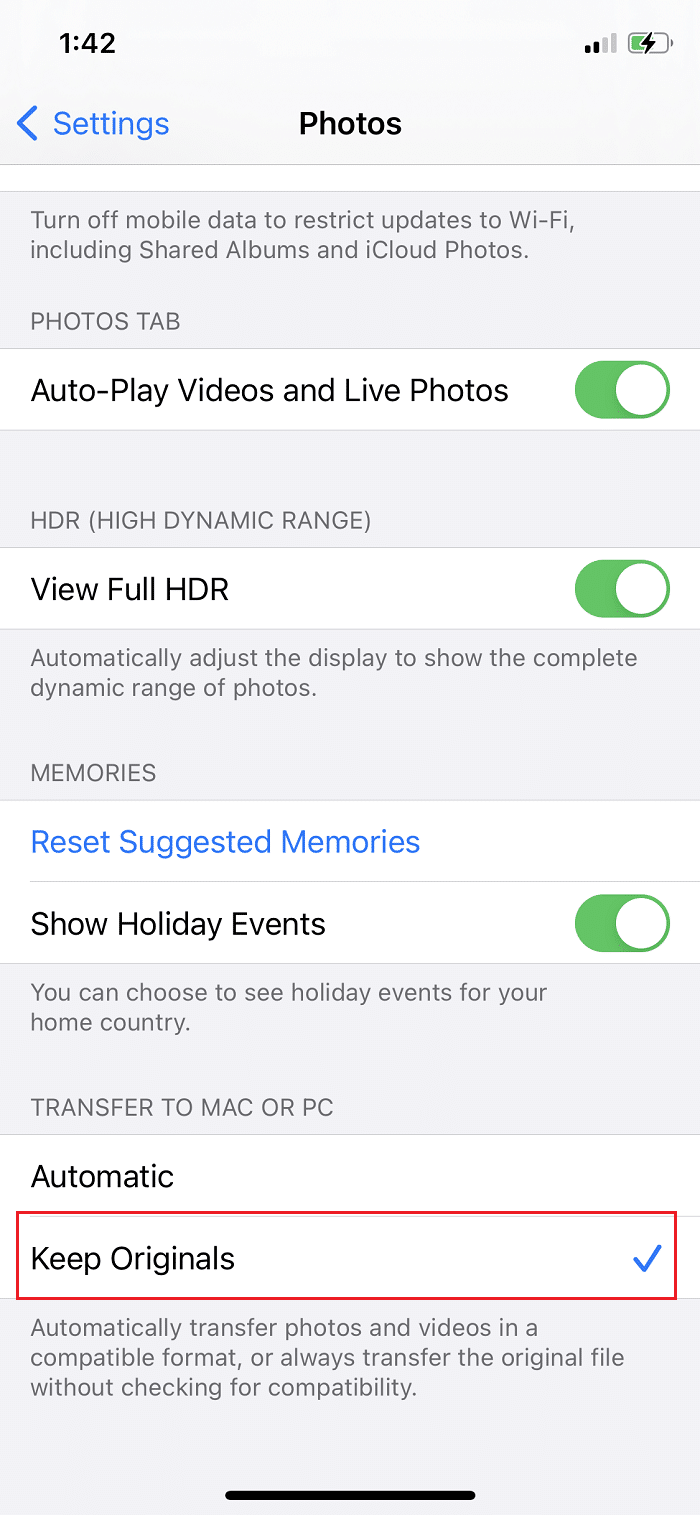
A partir de agora, seu dispositivo transferirá os arquivos originais sem verificar a compatibilidade.
Método 8: redefinir localização e privacidade
Quando você vincula seu dispositivo iOS a qualquer computador pela primeira vez, seu dispositivo exibe a mensagem Confiar neste computador .
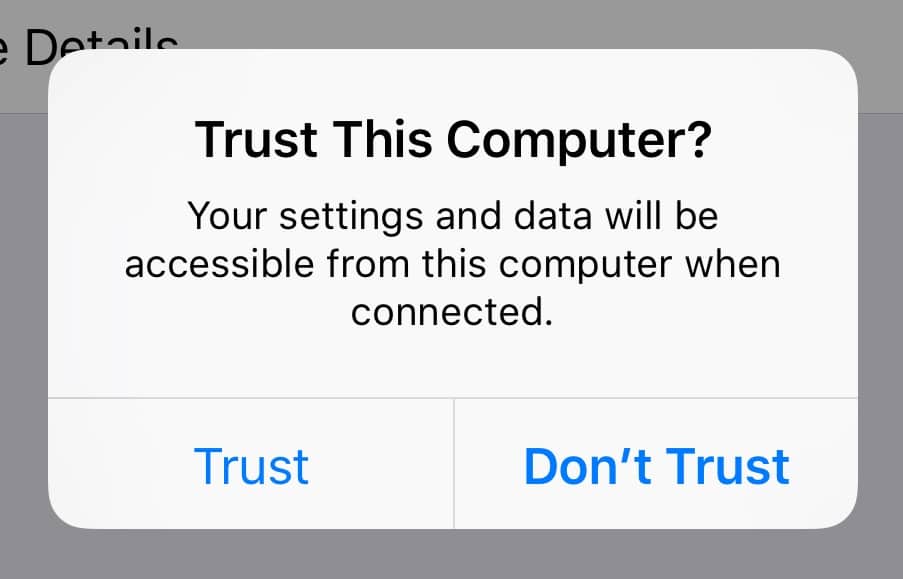
Você precisa tocar em Confiar para permitir que o iPhone/iPad confie no sistema do seu computador.
Se você escolheu Não confiar por engano, ele não permitirá que você transfira imagens para o seu computador. Nesse caso, você precisará reativar esta mensagem redefinindo suas configurações de localização e privacidade ao conectar seu dispositivo ao computador. Veja como fazer isso:
1. Abra o aplicativo Configurações na tela inicial.
2. Toque em Geral.
3. Role para baixo e toque em Redefinir.
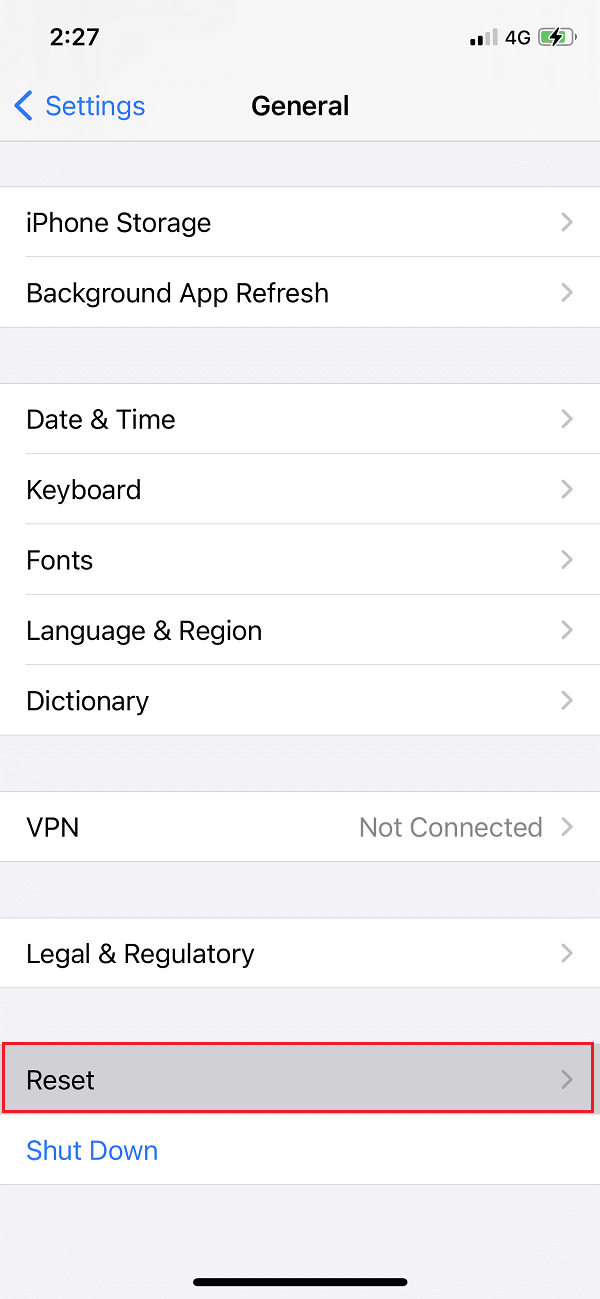
4. Na lista fornecida, escolha Redefinir local e privacidade.
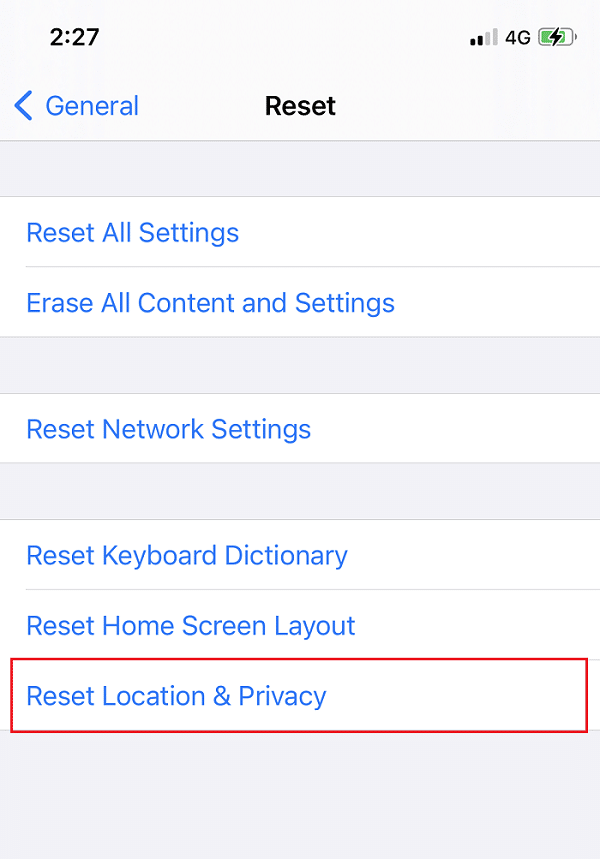
5. Por fim, desconecte e reconecte seu iPhone ao PC.
Leia também: Como fazer hard reset no iPad Mini
Método 9: Atualizar iOS/iPadOS
A atualização do software iOS em seu iPhone ou iPad ajudará a corrigir pequenos erros que ocorrem ao vincular seu dispositivo iOS a um computador Windows.
Em primeiro lugar, faça backup de todos os dados em seu dispositivo iOS.
Em seguida, siga estas etapas para atualizar o iOS:
1. Vá para Configurações e toque em Geral .
2. Toque em Atualização de software , conforme mostrado. Seu dispositivo iOS verificará as atualizações disponíveis.
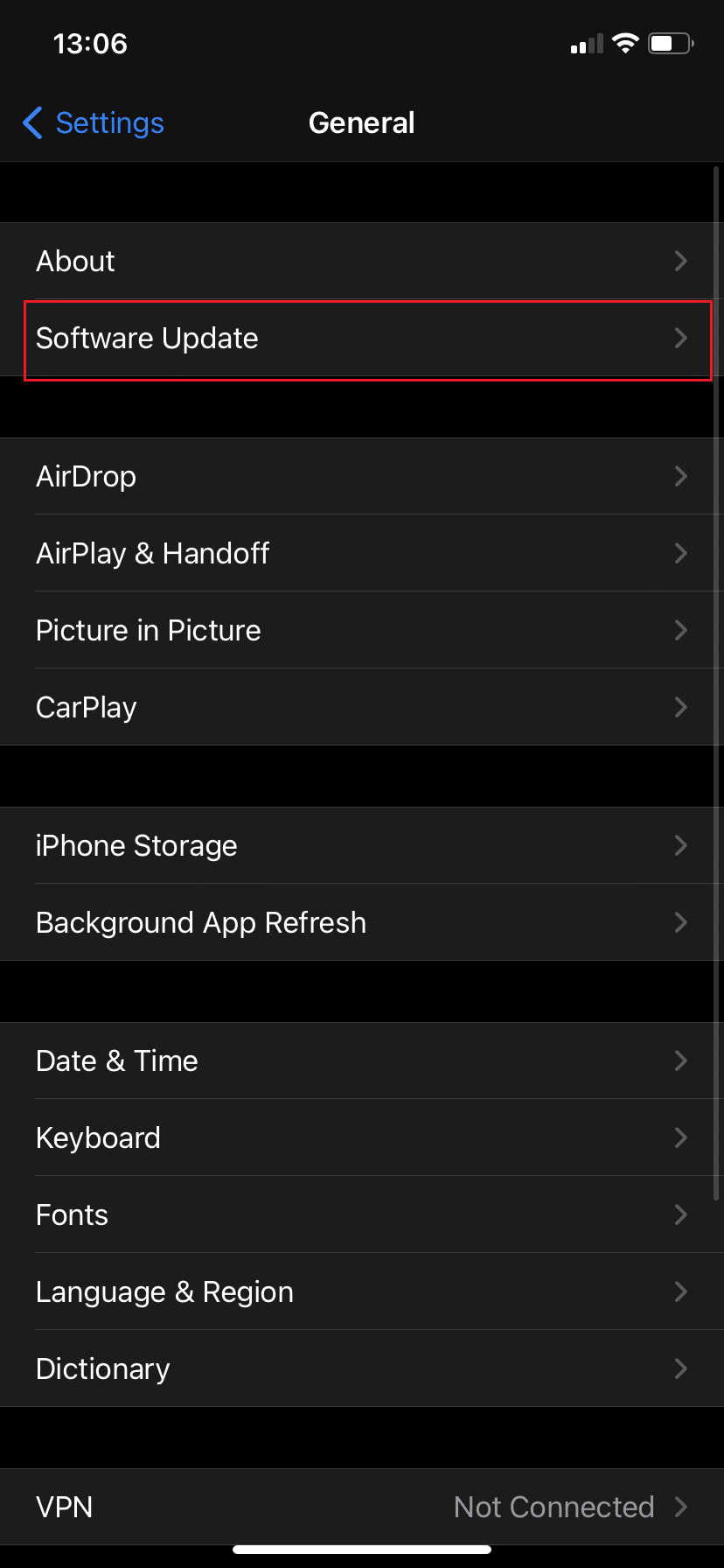
3. Se você vir uma nova atualização, clique em Download and Install .
4. Digite sua senha e faça o download.
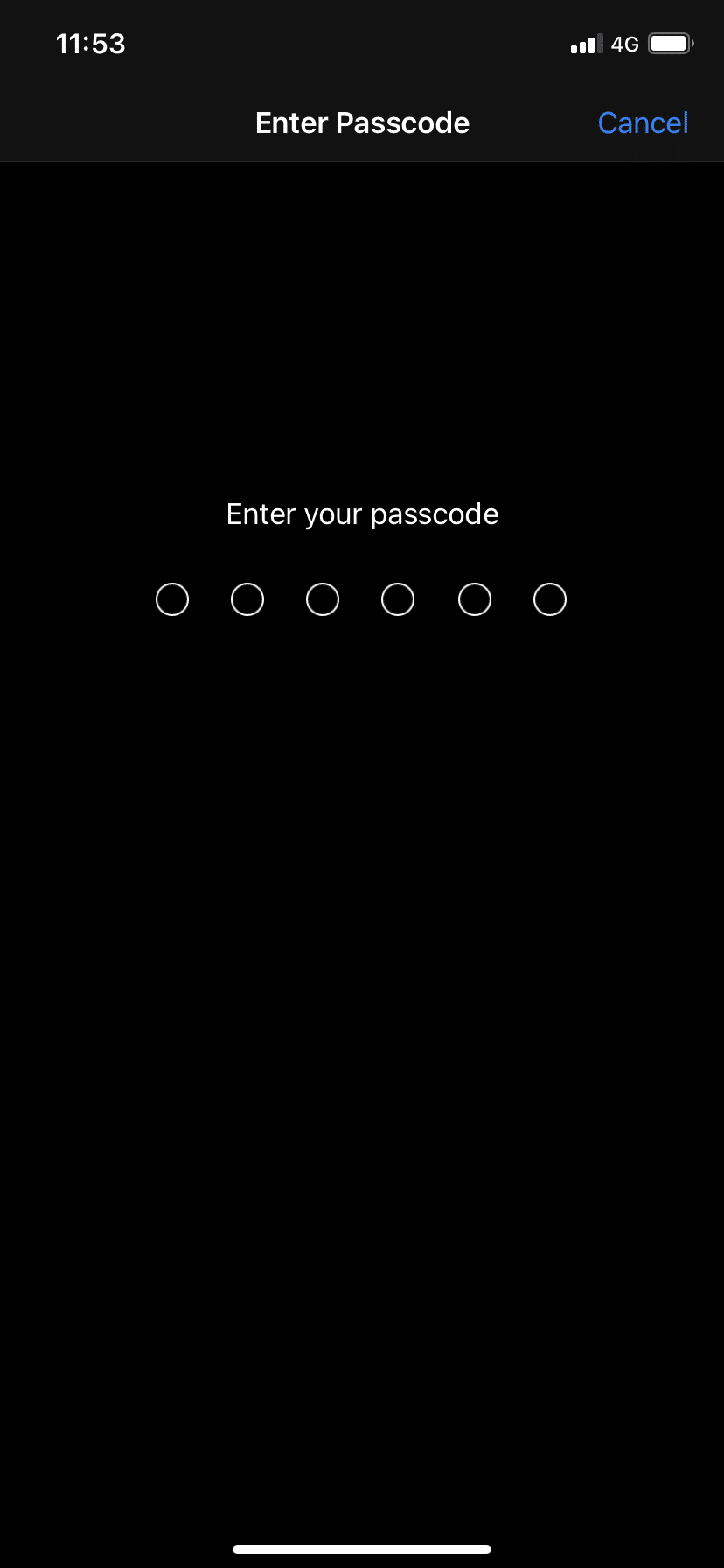
Correção adicional
Se nenhuma das soluções mencionadas acima puder corrigir um erro de dispositivo conectado ao sistema não está funcionando,
- Force a reinicialização do seu iPhone ou iPad.
- Restaure seu dispositivo iOS de um backup anterior via iTunes ou iCloud.
Perguntas frequentes (FAQs)
Q1. Por que meu iPhone diz que um dispositivo conectado ao sistema não está funcionando?
Quando o iOS 11 foi lançado, a Apple mudou os formatos padrão de áudio e vídeo nos dispositivos iOS de JPEG e H.264 para HEIF (High-Efficiency Image Format) e HEVC (High-Efficiency Video Codec), respectivamente. Os formatos mais recentes são, em particular, muito eficazes em termos de requisitos de armazenamento reduzidos e qualidade visual comparável.
No entanto, eles não são compatíveis com outros dispositivos. Assim, a Apple forneceu um recurso que converte fotos e vídeos em formatos compatíveis com o dispositivo automaticamente, durante o compartilhamento de arquivos. Lamentavelmente, uma falha no processo de conversão em tempo real parece ser a origem do erro Um dispositivo conectado ao sistema não está funcionando ao transferir arquivos para um PC com Windows.
Q2. Por que não consigo transferir vídeos do iPhone para o computador?
Você não pode transferir vídeos do iPhone para um computador pelos seguintes motivos:
- Você não tem espaço suficiente no seu PC
- Seu iPhone está bloqueado
- Seu cabo de dados não é compatível
- Sua versão do iOS não está atualizada
- Seu PC não está atualizado
- Os drivers de dispositivo do PC estão com defeito
Recomendado:
- Como corrigir a mensagem de aviso de vírus da Apple
- Como redefinir perguntas de segurança do ID da Apple
- Corrigir o superaquecimento do iPhone e não ligar
- Como instalar o Bluetooth no Windows 10?
Esperamos que este guia tenha sido útil e você tenha conseguido corrigir Um dispositivo conectado ao sistema não está funcionando no problema do Windows 10. Deixe-nos saber qual método funcionou melhor para você. Deixe suas dúvidas na seção de comentários abaixo.
